Majin
Membre



Nombre de messages : 611
Age : 34
Logiciels : Photofiltre - Adobe Photoshop 7.0.1
Date d'inscription : 07/10/2006
 |  Sujet: Bulles Sujet: Bulles  Dim 8 Oct - 3:02 Dim 8 Oct - 3:02 | |
| Créez une nouvelle image de 500x500 pixels avec un fond transparent. Choisissez un beau bleu, mais suffisament foncé (en fait n'importe quelle couleur sombre peut parfaitement convenir) Choisissez un beau bleu, mais suffisament foncé (en fait n'importe quelle couleur sombre peut parfaitement convenir) Créez un nouveau calque que vous appelerez "Bulle". Renommez le calque précédent en "Fond", puis placez vous dans le nouveau calque. Créez un nouveau calque que vous appelerez "Bulle". Renommez le calque précédent en "Fond", puis placez vous dans le nouveau calque. Sélectionnez une zone circulaire, puis activez l'outil de dégradé. Appuyez sur "D", touche qui vous permet de sélectionner les couleurs par défaut: le noir et le blanc. Choisissez un dégradé de type Radial, et placez le comme indiqué sur l'image. Sélectionnez une zone circulaire, puis activez l'outil de dégradé. Appuyez sur "D", touche qui vous permet de sélectionner les couleurs par défaut: le noir et le blanc. Choisissez un dégradé de type Radial, et placez le comme indiqué sur l'image. Modifiez le mode du calque de Normal en Superposition. Les parties sombres du dégradé se fondent alors dans le bleu du calque en dessous. Modifiez le mode du calque de Normal en Superposition. Les parties sombres du dégradé se fondent alors dans le bleu du calque en dessous. Diminuez l'opacité de ce calque (Bulle) à quelque chose comme 30% ou moins, selon la clarté de votre bulle. Double-cliquez ensuite sur le calque, pour ajouter un effet de Lueur Externe. Changer sa couleur en blanc, son opacité à 100%, et sa longueur à 2 ou 3 pixels selon la taille de votre bulle. Diminuez l'opacité de ce calque (Bulle) à quelque chose comme 30% ou moins, selon la clarté de votre bulle. Double-cliquez ensuite sur le calque, pour ajouter un effet de Lueur Externe. Changer sa couleur en blanc, son opacité à 100%, et sa longueur à 2 ou 3 pixels selon la taille de votre bulle.
On aurait tout aussi bien pu utiliser un effet de Contour, mais l'avantage de la lueur est qu'elle est plus diffuse, moins nette qu'un trait de contour. Elle convient donc mieux à l'aspect plutôt estompé d'une bulle d'air...   Créez un nouveau calque Reflet à placer au dessus du calque Bulle. Sélectionnez l'outil Aérographe, choisissez du blanc, et une opacité de l'outil très faible, de l'ordre de 5%. Créez un nouveau calque Reflet à placer au dessus du calque Bulle. Sélectionnez l'outil Aérographe, choisissez du blanc, et une opacité de l'outil très faible, de l'ordre de 5%.
Choisissez une forme d'outil assez large (un peu moins d'1/4 de votre bulle) et dessinez la tache floue se trouvant en haut a gauche. Choisissez un outil plus petit (environ 2 ou 3 fois plus petit), et dessinez une tache à l'opposé. La petite touche finale ! Sélectionnez l'outil pinceau, opacité 100%, choisissez une forme d'outil de la taille du reflet brillant souhaité (inspirez vous de l'image a gauche), avec un contour assez flou, et en blanc. Placez ce seul petit reflet au centre de la tache lumineuse. Un conseil, reprenez-vous y a plusieurs fois, pour bien réussir à le placer (CTRL-Z est notre ami). La petite touche finale ! Sélectionnez l'outil pinceau, opacité 100%, choisissez une forme d'outil de la taille du reflet brillant souhaité (inspirez vous de l'image a gauche), avec un contour assez flou, et en blanc. Placez ce seul petit reflet au centre de la tache lumineuse. Un conseil, reprenez-vous y a plusieurs fois, pour bien réussir à le placer (CTRL-Z est notre ami).
Félicitations, vous venez de dessiner une bulle ! 
Attention au choix de l'éclairage, j'ai ici supposé que la lumière dans l'image venait d'en haut à gauche, mais si ca n'est pas le cas de votre scène, pensez à déplacer les reflets et le dégradé en fonction ! | |
|
![[-Tophiltre Design-]](https://i.servimg.com/u/f13/09/01/42/67/0320-p10.png)




